dell重新装系统xp教程,dell电脑装系统xp的方法
发布时间:2016-10-21 17:52:07 浏览数:
dell电脑怎么安装xp系统?接下来一起看看dell重新装系统xp教程。
系统下载推荐:雨林木风xp系统下载
具体方法如下:
1、将准备好的老毛桃启动u盘插入电脑USB插口(若是台式机建议将其插入主机箱后置接口),然后重启电脑,等到出现开机画面后按快捷键,在弹出的窗口中选择U盘名称,如下图所示
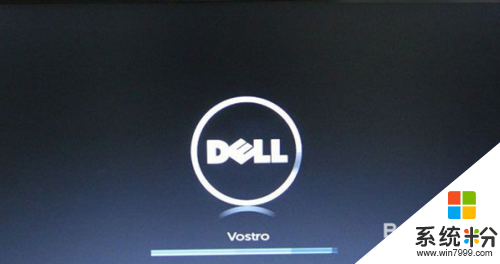
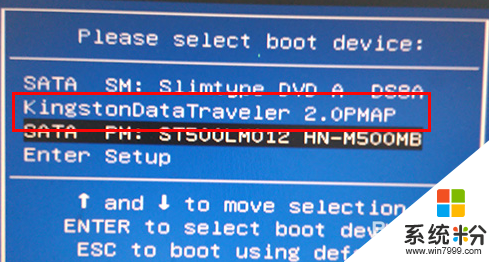
2、进入到老毛桃主菜单页面,选择“【02】老毛桃WIN8 PE标准版(新机器)”,按回车键确认,如下图所示
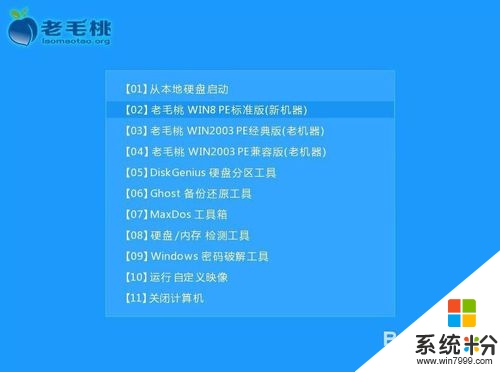
3、进入pe系统桌面后,鼠标左键双击打开老毛桃PE装机工具,打开主窗口后,点击“浏览”按钮,如下图所示

4、在弹出的小窗口中,我们打开老毛桃启动u盘,选择iso系统镜像文件,然后点击“打开”即可,如下图所示
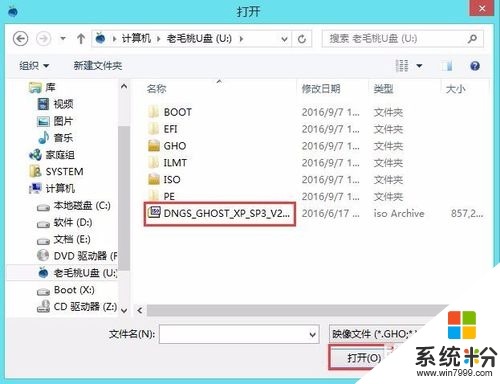
5、将系统镜像文件添加进来后,在下面的磁盘分区列表中,我们选择C盘作为系统盘,然后点击“确定”按钮即可,如下图所示
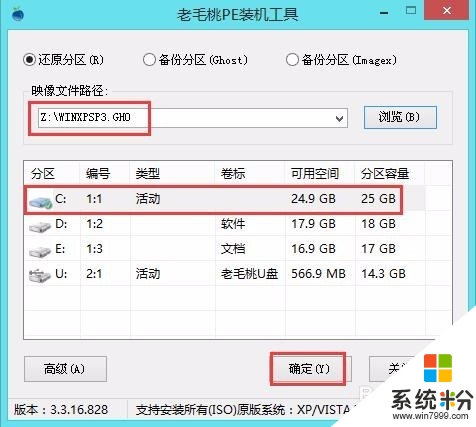
6、此时会弹出一个提示框,询问是否执行还原操作,我们点击“确定”,如下图所示

7、接下来,程序便开始释放系统镜像文件,这一过程可能需要一段时间,请大家耐心等待,如下图所示
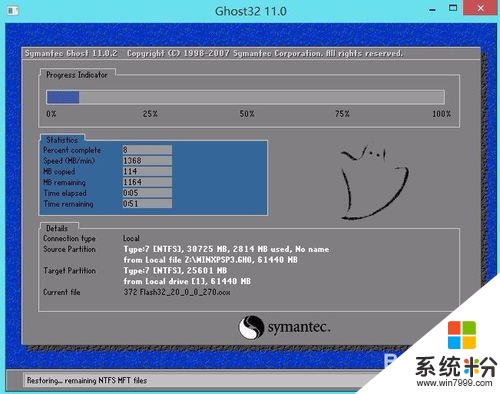
8、释放完成后,电脑会自动重启并进入xp系统桌面,如下图所示

【dell重新装系统xp教程】的全部内容如上述的步骤,觉得有用的话,建议收藏该教程。更多的电脑系统下载后遇到的操作故障都可以上系统粉查看解决的方法。